Съвет 1: Как да изтриете търсачката Webalta
Съвет 1: Как да изтриете търсачката Webalta
Понякога след инсталирането на компютъркогато стартира интернет браузърът, започва непрекъснато да отваря търсачката, която е интегрирана в системата от вируси. Можете да изтриете търсачката Webalta по няколко начина.

Отидете в контролния панел на Windows и отидете наточката на инсталиране и премахване на програмите. Намерете лентата с инструменти Webalta в списъка с инсталираните приложения и изберете "Изтриване". В процеса на деинсталиране на приложението, не забравяйте да изберете "Премахване от браузърите". В края на процедурата рестартирайте компютъра.
Използвайте системно търсене, чийто низ есе намира в менюто "Старт". Въведете Webalta като термин за търсене, след което отворете раздела Разширени опции. Маркирайте елементите за търсене в системните папки, както и между скритите файлове и папки. Когато търсенето завърши, изтрийте всички файлове, чието име съдържа Webalta. Това ще ви помогне да изтриете за постоянно търсещата машина Webalta от всички браузъри.
Вирусните програми често оставят следите си врегистър, което може да доведе до тяхното възстановяване след процедурата за извеждане. Използвайте комбинацията от клавиши Windows + R и след това въведете Regedit. Потърсете думата Webalta в системния регистър, след което изтрийте всички настройки, които съдържат това име.
Уверете се, че търсещата машина "Webalta"вече не е началната страница в браузърите ви. За да направите това, отворете настройките на приложението, което използвате за достъп до интернет, отворете раздела на началната страница и я изчистите. Също така изчистете кеша.
Изтрийте търсачката "Webalta" от системата ибраузърите най-накрая могат да помогнат на антивирусни програми. Започнете някое от тях. Сканирайте системата за вируси. Програмата автоматично ще открие заразените файлове и ще ги изтрие. Рестартирайте компютъра. В бъдеще, за да се предотврати заразяването на компютъра и да не се изтеглят злонамерени файлове, внимателно прочетете лицензионното споразумение за инсталираните програми.
Съвет 2: Как да премахнете Goinf, Webalta
Goinf, Megogo, Webalta са всички търсачкисистеми, които често стават автоматично начални страници. Те получават на компютъра различни нелицензирани програми. Има няколко начина за премахване на Goinf и други системи от компютъра.
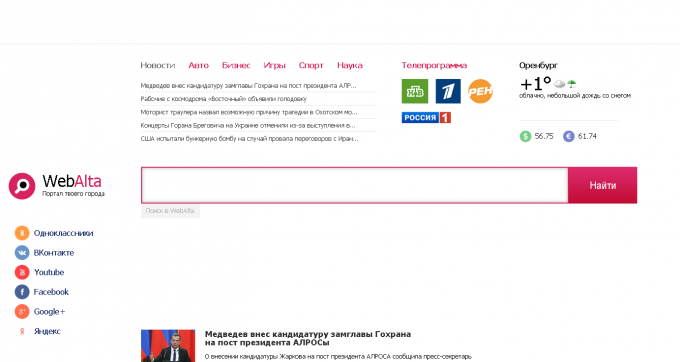
Ако имате браузър на мястото на обичайното стартиранестраницата се отваря Goinf, Webalta и т.н., след което първо отидете на настройките, намерете началната страница и я променете на ресурса, от който се нуждаете. Повечето браузъри имат настройки в контекстното меню до адресната лента.
Възможно е този метод да не е такъвще помогне. Това е така, защото изброените търсачки и техните аналози проникват много дълбоко в компютъра и се "уреждат" в различни папки. Ето защо Megogo и други страници се третират от някои експерти като вируси.
За да се отървете от системите, трябва да предприемете няколко стъпки:
- Отидете на "Старт". Намерете "Контролен панел" и "Премахване на програми". Намерете търсачката, която имате. Към името на програмата трябва да се добави "лентата с инструменти". Поставете отметка в квадратчето "Изтриване на лентите с инструменти от всички браузъри" и двукратно изтрийте файла.
- Отворете "Свойства" на браузъра, който използвате, и отидете в секцията "Обект". Показваният ред не трябва да съдържа URL адреси.
- Отворете настройките на браузъра си и поставете търсената от вас страница за търсене.
- Премахнете от регистъра всички препратки към Goinf, Webalta и други търсачки, които не знаете. Трябва да направите това чрез командата Regedit, която трябва да бъде въведена в "Старт".
Съвет 3: Как да промените главната страница в Opera
Browser Opera, както и другите, позволява на потребителите да променят началната страница и стандартната търсачка. Това може да се направи лесно и просто.

Може би не е тайна, че някои програми ввремето за инсталиране може автоматично да промени началната страница в браузъра или в стандартната търсачка. В някои случаи софтуерът уведомява потребителя за такива действия и можете да изключите инсталацията, но в други всичко се случва по различен начин. В допълнение, промените могат да възникнат не само по време на инсталирането на някои софтуерни програми, но и по време на изтеглянето.
Подмяна на началната страница на браузъра
Можете лесно да промените началната страница нанастройките на браузъра Opera. За да направите това, отворете раздела "Настройки" и изберете "Общи настройки". След това потребителят ще бъде помолен да избере какво да прави, когато се стартира браузърът, а именно коя страница да се отвори. Ако например стойността е на "Старт от началната страница", трябва да посочите URL адреса й в съответното поле, например google.bg. Тази процедура за промяна на началната страница в браузъра може да се счита за пълна. Тази опция е идеална, ако не сте инсталирали друга търсачка, например Webalta.Изтриване на нежелана начална страница
В случай, че се появява цялото времеВсяка дразнеща търсачка, която потребителят не е инсталирала самостоятелно и в същото време не е премахната, е необходимо да се направи друго. За да го премахнете и нормалната работа на браузъра, трябва да стартирате "Редактор на системния регистър". Трябва да отворите менюто "Старт" и да кликнете върху "Стартиране". Появява се малък прозорец, в който трябва да въведете regedit. След като потвърдите действието, се отваря прозорецът на регистъра. Тук трябва да отворите раздела "Редактиране" и да изберете "Търсене", където например въведете webalta или името на друга система. Когато се появят резултатите от търсенето, трябва да обърнете внимание на параметъра "Стойност" и ако има име, което може да се търси, в този случай webalta, тогава редът трябва да бъде изтрит. Използвайте бутона F3, за да повторите тази процедура, докато всички стойности бъдат изтрити от системния регистър. Същото може да се направи и при всички подобни системи, които не се променят в обичайните настройки на браузъра. След това можете да рестартирате браузъра Opera и отново да промените началната страница в настройките. След всички тези манипулации, началната страница на браузъра трябва да се промени на посочената от потребителя.Съвет 4: Как да знаете характеристиките на компютъра
Понякога собственикът на компютър трябва да знае своята конфигурация или пълен списък с инсталираните програми. Стандартните инструменти за Windows не могат да направят това и трябва да използвате софтуер на трети страни.

PC Wizard
Много полезна и информативна безплатна програмаPC Wizard, който може да бъде изтеглен от сайта на програмиста. Когато го инсталирате на компютъра, можете да изберете езика на потребителя. Следвайте инструкциите, като обръщате внимание на инсталираните по подразбиране допълнителни услуги - може би невидимо се опитвате да наложите услуги за търсене като Webalta или DeltaSearch.
След стартирането на програмата сканирането започвакомпютър. За да намерите конфигурацията на компютъра и характеристиките на всички компоненти, отидете в секцията "Желязо" в лявата част на прозореца и кликнете върху съответната икона. Вдясно се появява името на частта и списъкът с характеристиките й. За повече информация относно действието на даден елемент щракнете върху името му. Съответните данни се показват в долната част на прозореца.
В секцията "Конфигурация" в допълнение към информацията заоперационната система и инсталираните програми, можете да намерите пароли за вашия акаунт, поща и други приложения на Microsoft. За да направите това, кликнете върху иконата с бутоните. Въпреки това, няма да е трудно да се разбере, защото когато задържате курсора на мишката върху всеки елемент, се появява подсказка.
Секцията "Тест" е много полезна. Кликнете върху съответната икона, за да получите изчерпателни отчети за работата на цялата система, RAM в различни режими, процесор, твърд диск и др. За да направите отчета надежден, не го преместете с мишката и не докосвайте клавиатурата, докато тестът се изпълнява. Резултатът ще бъде представен като диаграма.
CPU-Z
Друга полезна програма от същия разработчикCPU-Z. Бъдете внимателни, когато инсталирате, за да не получите неканен неумолим гост - търсачката Ask the Search. Тъй като програмите са напълно безплатни, разработчиците трябва по някакъв начин да печелят, така че лекувайте с разбиране на малките трикове на тези любезни хора.
Интерфейсът на програмата е изцяло английски. CPU-Z показва информация за основната, CPU, кеша, графиката и RAM. За информация отидете в съответния раздел в прозореца на програмата.
SIW
Тази програма показва информация за хардуерачасти от компютъра, инсталирани драйвери, операционна система и софтуер на трети страни, стартиращи процеси, мрежи и пароли за приложения от Microsoft ви позволява да провеждате тест с памет и процесор, да проверявате скоростта на интернет и т.н. Ако предпочитате руската версия, след инсталирането на програмата кликнете върху иконата "Опции" в горния ред и в списъка с езици изберете руски.
Често се вкарва злонамерен софтуер в компютърачрез отворени портове. За да научите за потенциални уязвимости, кликнете върху иконата "Отворени портове". В програмата ще бъдат изброени пристанищата, заети от различни процеси.
Ако трябва да знаете IP адреса или MAC адресана компютъра, кликнете върху иконата "Мрежа за информация" под формата на монитор. Програмата ще покаже информацията, която обикновено се получава с командата ipconfig / all - модела на мрежата и рутера, мрежовата информация и съответните адреси.
За да получите информация за хардуеракомпютър, отидете в секцията "Хардуер" отляво на прозореца. Много често причината за неправилната работа на компютъра е прегряването на процесора, видео карти, чипсети, твърд диск. Кликнете върху иконата "Датчици", за да установите действителната температура на тези компоненти.
Подробен списък с инсталираното оборудване можете да получите, като кликнете върху иконата "Устройства". Кликнете върху името на устройството в списъка, за да получите подробна информация за него.
Съвет 5: Как да премахнете мрежата
Много потребители вероятно са забелязали товаДейността на новата търсачка Webalta нараства със скокове. PS Webalta безпроблемно улавя нашите компютри, като пускането на браузъра страницата. За съжаление, често стандартните настройки на климата да се отървете от този нарушител се провали. Нашите съвети ще ви помогнат да избегнете нова нежелана среща с Webalta.

инструкция
1
Инструкции за премахване на Webalta за Opera иInternetExplorer: - Първо отидете в менюто на раздела "Старт" и кликнете върху "Стартиране". - В появяващия се прозорец убийте командата "regedit". - В отворения редактор на системния регистър намерете и изберете "Редактиране", след това "Намери". - След това въведете "webalta" в полето за търсене (Забележка: трябва да го въведете без "http" или ".ru"). - Сега кликнете върху бутона "Намери". - Намерете всички препратки към "webalta" и ги изтрийте. (За да сте сигурни, че сте изтрили всички записи, най-вероятно ще трябва да повторите предишните два пъти няколко пъти). Когато изтриете търсения запис, можете да продължите да търсите следващия, като натиснете клавиша F3. - Стартирайте браузъра и задайте началната страница по традиционния начин: "Инструменти" // "Интернет опции" за InternetExplorer и "Инструменти" // "Настройки" за Opera.
2
Инструкциите за премахване на Webalta за MozillaFirefox: - Първо, отворете файла "user.js". Пътят до този файл е както следва: Карам C // Документи и настройки // Наименование // Application Data // Mozilla Firefox // // // Профили xxxxxxxx.default. Моля, обърнете внимание! xxxxxxxx е цифрова стойност, тя има свой собствен на всеки компютър. - След като сте отворили user.js файл, изтрийте влизането «HTTP // webalta.ru» в първия и третия редовете. Сега можете да въведете адреса на вашата начална страница. - Също така проверете файла "prefs.js", който е в същата папка. В някои случаи, може да се промени линия 55: user_pref, където ще намерите на «browser.startup.homepage», «_http // webalta.ru» вместо хром: //speeddial/content/speeddial.xul, която се дава на страница по подразбиране разширение бързо набиране. - И накрая, стартиране на браузъра и да зададете началната страница по традиционния начин: "Инструменти" // "Settings" // "основни" ...







